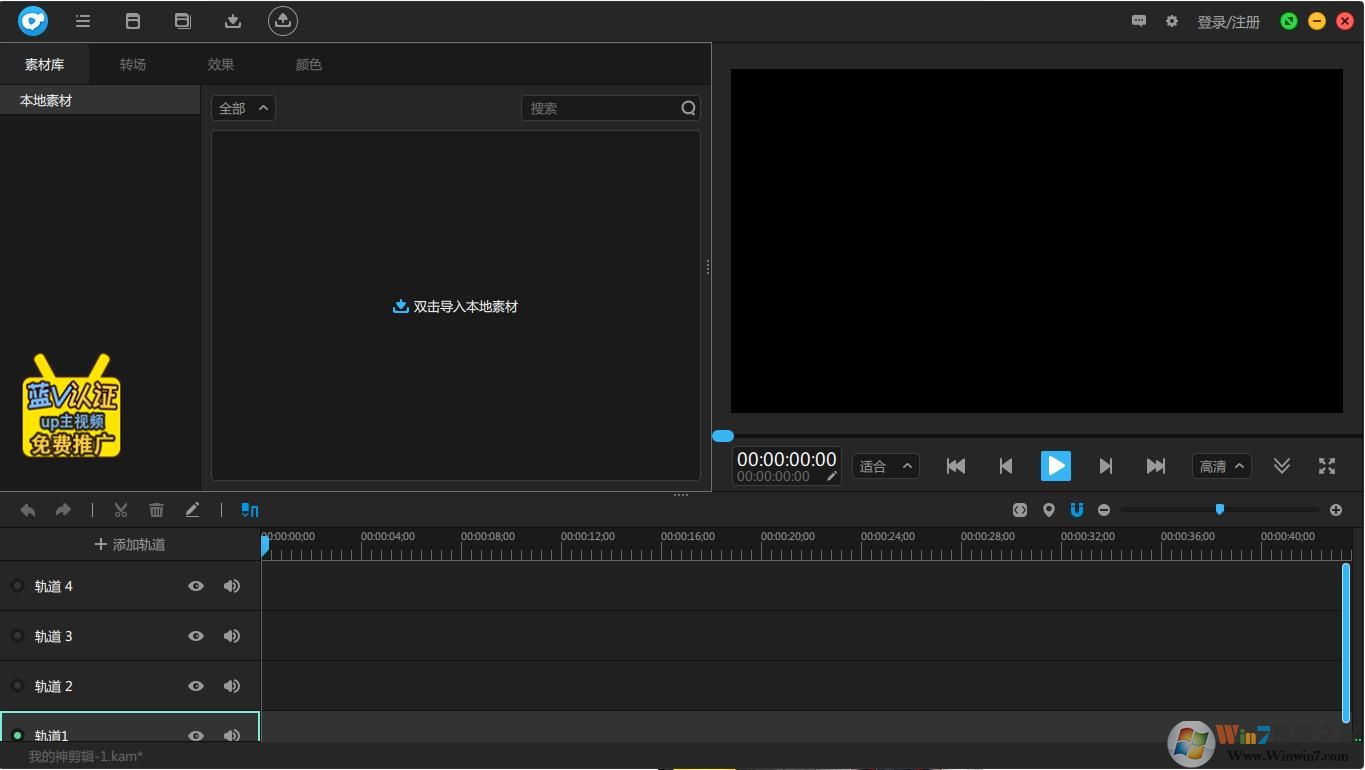
神剪辑软件功能:
1、视频多轨道:
拥有视频、音频多轨道组成时间轴。可同时添加视频、图片、音频让你的视频制作更丰富出彩!
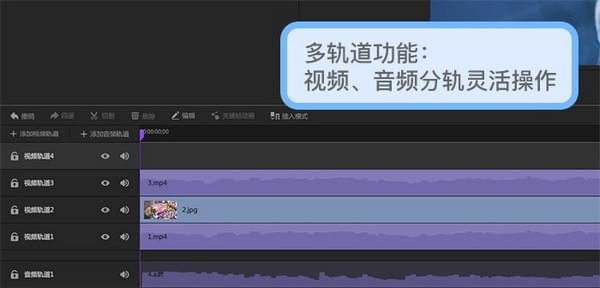
2、关键帧运动动画:
国内首个支持自定义关键帧运动动画。创作更专业,操作更简洁!
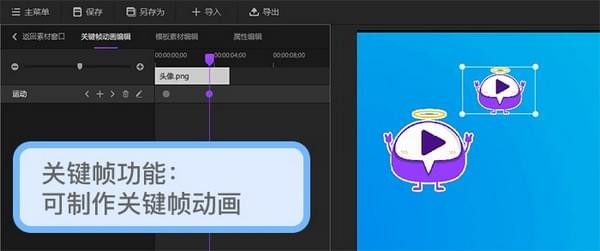
3、视频防抖:
全新防抖修正技术,让你的遗憾镜头不再有遗憾!
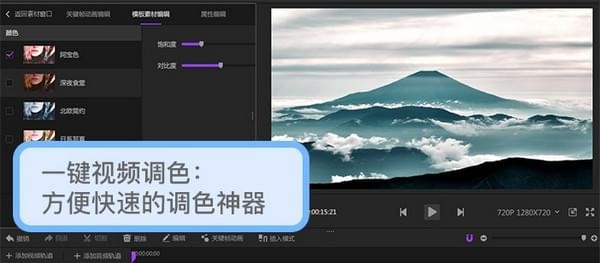
4、滤镜效果:
各类繁多,一键叠加,轻松打造大片效果
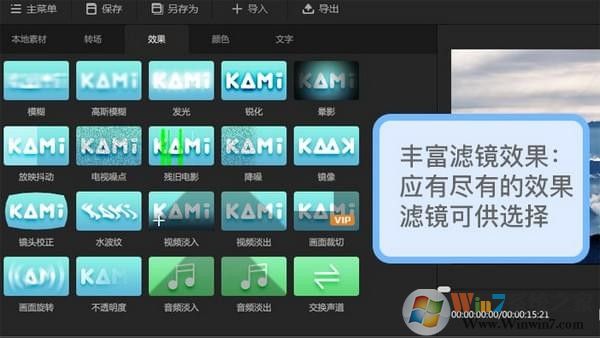
一、如何开始?
①、双击电脑桌面的神剪辑图标,打开软件,在弹出的“项目”面板中,点击新建项目,如图1所示。
制作视频需要新建项目,在这个项目里面把素材组织起来成为一个视频。制作其他视频的时候再新建其他项目,这样可以多个项目制作多个视频,项目之间互不干扰。
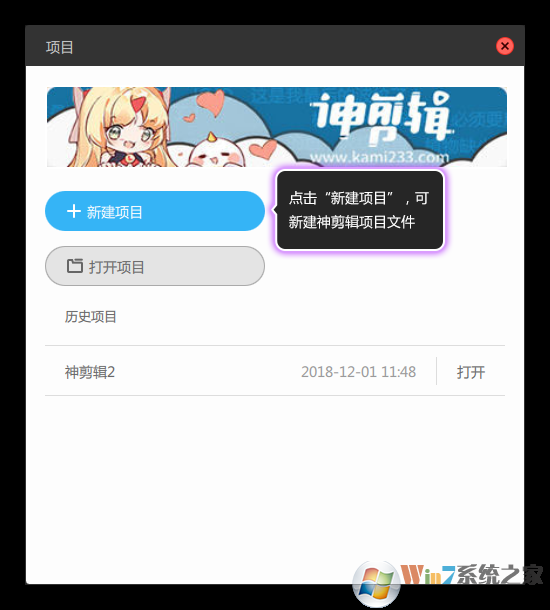
②、在“新建项目”面板中,修改一下项目名称,按自己的喜好来,再点击“浏览”设置一下项目位置,如图2所示。
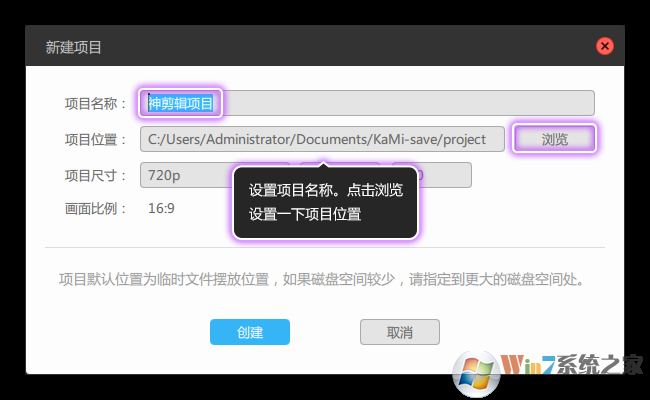
③、选择保存项目的文件夹后,点击“选择文件夹”,如图3所示。
在这里唠叨一下,项目文件和制作视频的素材,这两者在电脑的位置最好不要随便移动,制作视频需要规划好你的素材文件夹和项目文件的位置,这样可以避免很多麻烦。
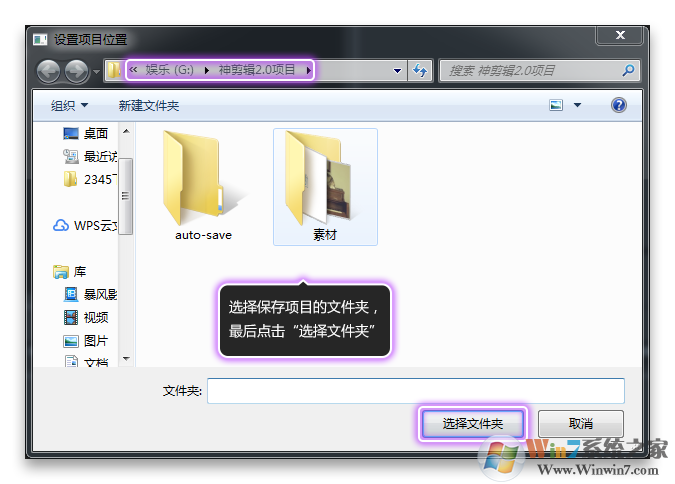
④、项目尺寸按默认设置就好,在“新建项目”面板中,最后点击“创建”完成新建项目,如图4所示。
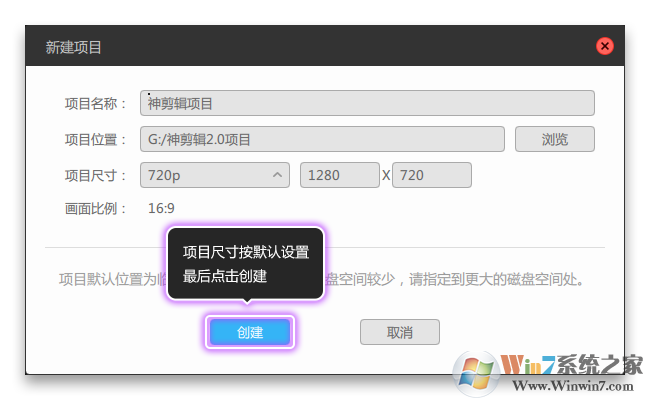
⑤、然后就会进入神剪辑软件,在这个项目里就可以进行视频制作了,如图5所示。
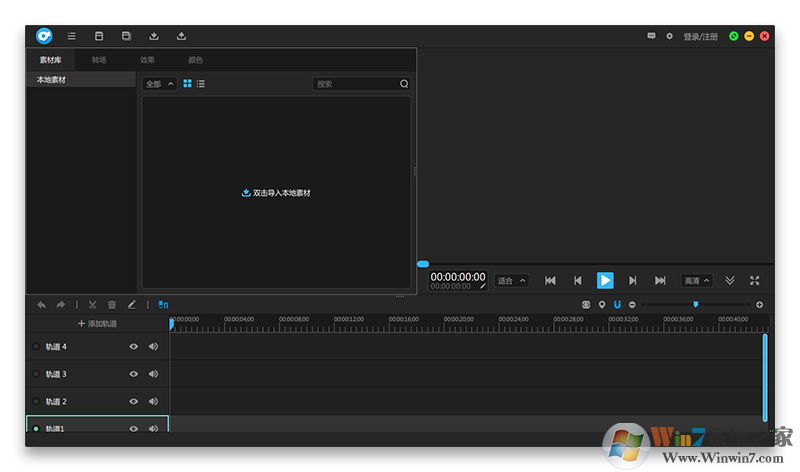
总结:在视频剪辑方面神剪辑已经做的非常傻瓜了,但是大家使用它还是需要一定的时间熟悉,必定能制作出自己满意的视频,该软件为免费版。也可以注册会员获取更多功能。
官方教程:http://www.kami233.com/tutorial/



 驱动人生10
驱动人生10 360解压缩软件2023
360解压缩软件2023 看图王2345下载|2345看图王电脑版 v10.9官方免费版
看图王2345下载|2345看图王电脑版 v10.9官方免费版 WPS Office 2019免费办公软件
WPS Office 2019免费办公软件 QQ浏览器2023 v11.5绿色版精简版(去广告纯净版)
QQ浏览器2023 v11.5绿色版精简版(去广告纯净版) 下载酷我音乐盒2023
下载酷我音乐盒2023 酷狗音乐播放器|酷狗音乐下载安装 V2023官方版
酷狗音乐播放器|酷狗音乐下载安装 V2023官方版 360驱动大师离线版|360驱动大师网卡版官方下载 v2023
360驱动大师离线版|360驱动大师网卡版官方下载 v2023 【360极速浏览器】 360浏览器极速版(360急速浏览器) V2023正式版
【360极速浏览器】 360浏览器极速版(360急速浏览器) V2023正式版 【360浏览器】360安全浏览器下载 官方免费版2023 v14.1.1012.0
【360浏览器】360安全浏览器下载 官方免费版2023 v14.1.1012.0 【优酷下载】优酷播放器_优酷客户端 2019官方最新版
【优酷下载】优酷播放器_优酷客户端 2019官方最新版 腾讯视频播放器2023官方版
腾讯视频播放器2023官方版 【下载爱奇艺播放器】爱奇艺视频播放器电脑版 2022官方版
【下载爱奇艺播放器】爱奇艺视频播放器电脑版 2022官方版 2345加速浏览器(安全版) V10.27.0官方最新版
2345加速浏览器(安全版) V10.27.0官方最新版 【QQ电脑管家】腾讯电脑管家官方最新版 2024
【QQ电脑管家】腾讯电脑管家官方最新版 2024